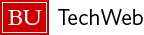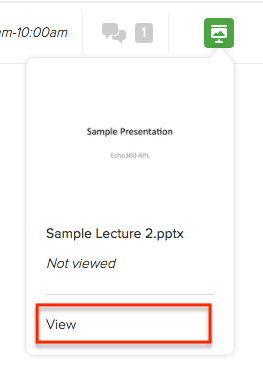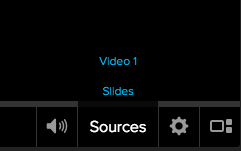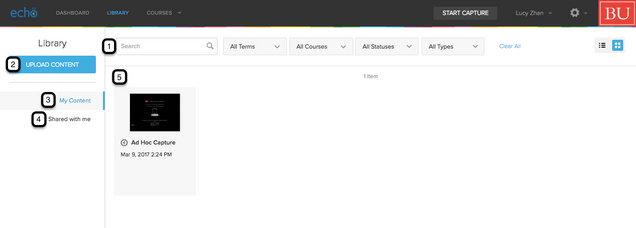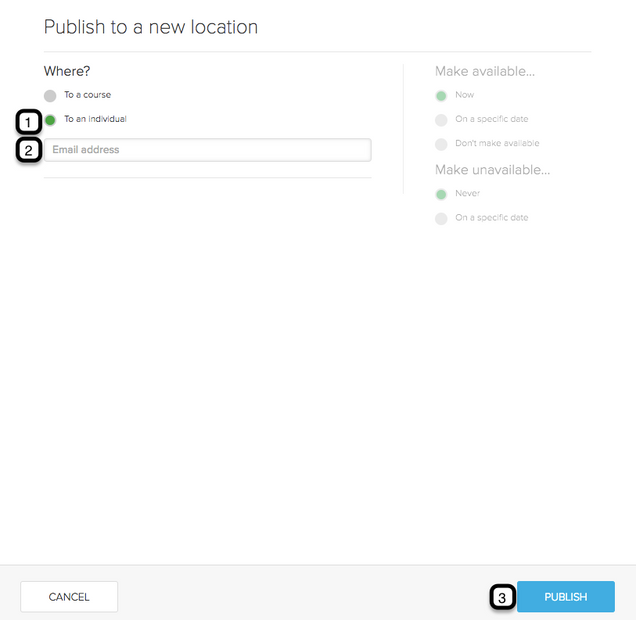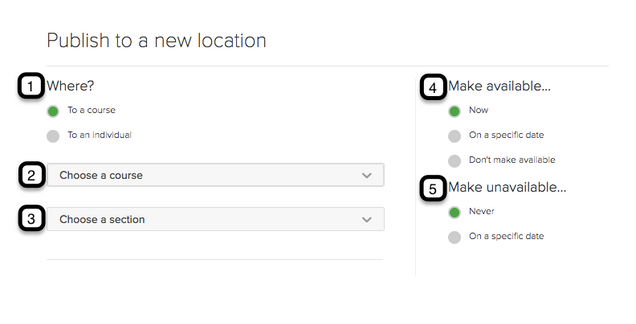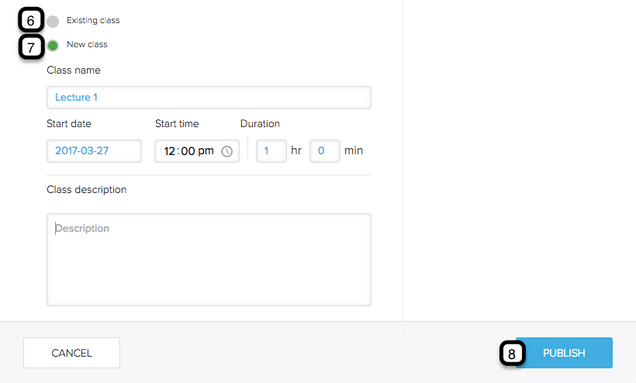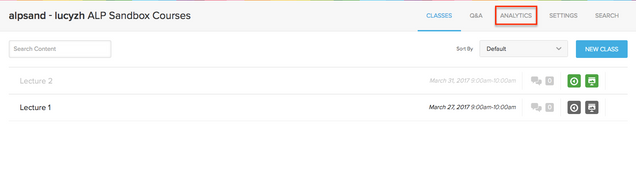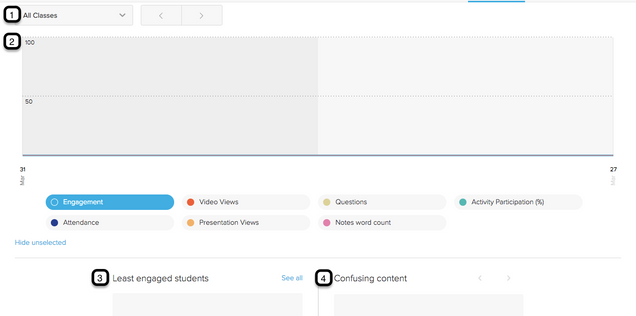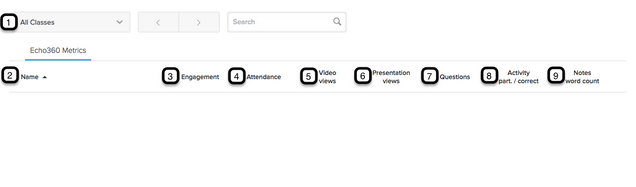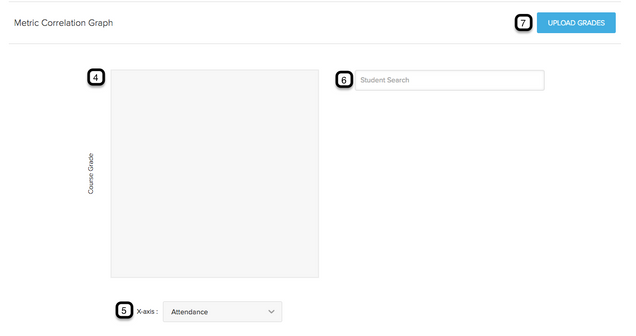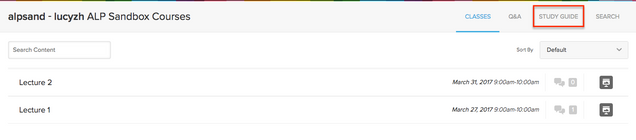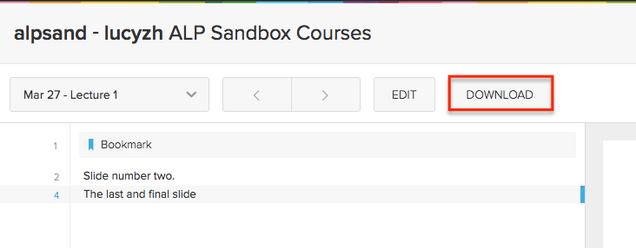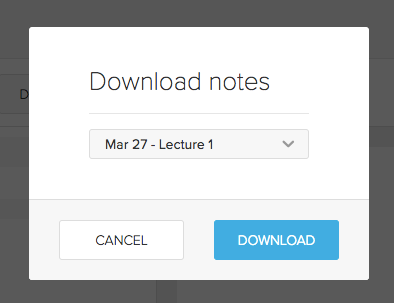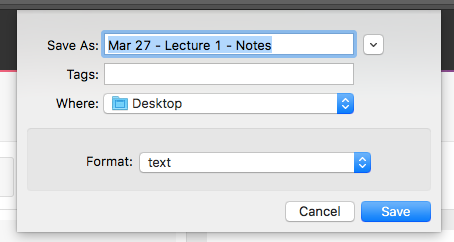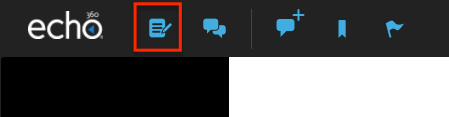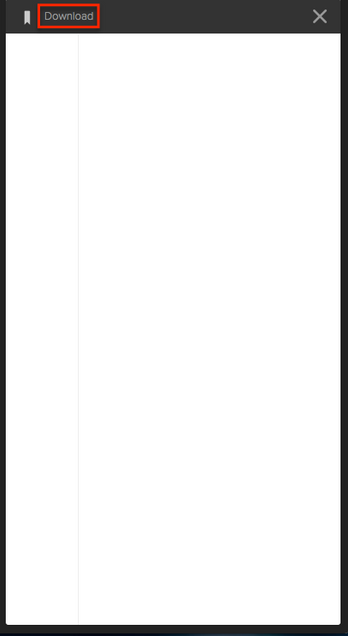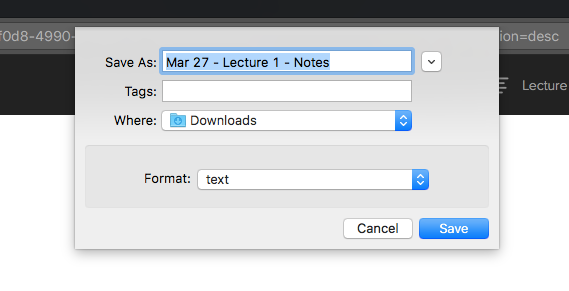如何登入Echo Cloud?
- 访问echo360.org,并输入您的完整BU电子邮件地址。

- 点击“登录”按钮。
- 重定向到BU登录页面后,输入BU帐号凭据即可登录。

- 登录成功后,您将被重定向回Echo360。

如何查看课程内容?
教练
浏览图书馆
如何发布课程内容
访问教室和讲座的链接
-
- 在echo360.org主页上,选择Courses选项卡。
- 导航到你的航线
- 您的部分的URL将显示在地址栏中

-
- 您可以将此URL发送给任何有权访问您的课程的用户。对于个别讲座,可以采取相同的步骤:

如何查看课程分析
点击进入您的课程详细信息 所有类 在课程的仪表板视图上,或者在下拉菜单下单击课程 课程 .
Access ANALYTICS在右上方。
按类别查看分析:
单击左侧的类以查看类分析。
- 按类过滤:单击此下拉菜单以选择查看所有类或仅查看一个特定类的分析。
- 用户粘性:选择图表底部的一个类别,查看该类的用户粘性分析。
- 最不投入的学生:这显示了最不投入的学生和投入的百分比。要查看所有学生,请单击“查看全部”。
- 易混淆的内容:任何学生标记为易混淆的内容都会出现在这里。
查看学生分析:
单击左侧的学生查看学生分析。
- 按班级筛选:单击该下拉菜单可选择查看所有班级或单个班级的学生分析情况。
- 姓名:在这一栏下面列出了学生的姓名。
- 参与度:学生的参与度百分比将根据他们的参与度计算并显示在此栏中。
- 出勤率:这一列显示学生参加的课程的百分比。
- 视频观看次数:这一栏显示学生观看课程视频的次数。
- 演示文稿视图:此列显示学生查看演示文稿的次数。
- 问题:这一栏显示学生提问的次数。
- 活动参与/正确率:这一栏同时显示学生参与活动的百分比和正确率。
- 单词计数:显示学生笔记中的单词数。
参与设置:
点击左边的参与度来改变参与度权重和其他设置。
- 应用/重置:单击“应用”,保存对敬业度评分权重的更改。单击RESET可恢复到原始设置,无需进行新的更改。
- 自定义:移动每个类别的条来设置不同的权重。
- 预设:单击三个预设中的一个,将权重设置为该预设。
- 相关图:这显示了一个图表,该图表将学生的成绩与所选的参与类别之间的关系进行了关联和显示。
- x轴:通过下拉菜单选择一个参与类别,为x轴选择一个值。
- 学生搜索:在图表上搜索学生。
- 上传成绩:单击此按钮,使用excel模板输入学生的成绩,并将其上传以用于图表。
出口和成绩单:
单击左侧的export & gradebook导出分析。
单击DOWNLOAD以CSV文件的形式下载课程分析。